
时间:2021-07-16 09:17:00 来源:www.win10xitong.com 作者:win10
windows系统由于出色的稳定性,深受大家的喜爱,但是还是难免会到Win10系统下onenote如何同步的问题,很多老鸟对这个Win10系统下onenote如何同步的情况都不是很了解,要是你想不方便向专业人士寻求帮助,其实是可以完全自己独立解决的。我们不妨来一起试试下面这个方法:1、单击开始菜单,选择所有应用,找到onenote并打开,:2、点击左边的"菜单-设置",然后打开设置页下的选项就这个问题很简单的解决了。接下去我们就配合上图片,来给大家说一下Win10系统下onenote如何同步的操作步骤。
推荐系统下载:系统之家Win10纯净版
Onenote同步:
1.单击开始菜单,选择所有应用程序,找到onenote并将其打开,如图所示:
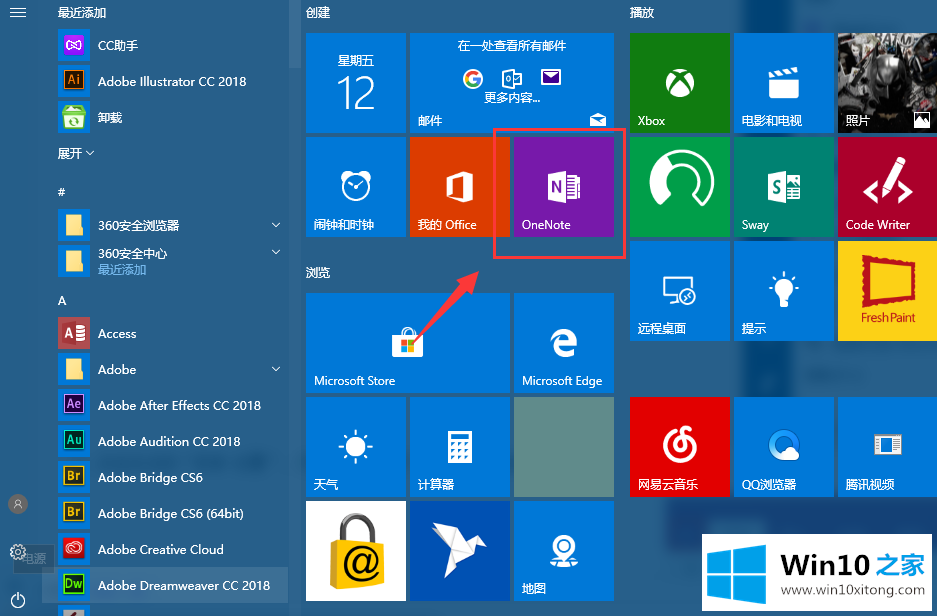
2.点击左侧的“菜单-设置”,打开设置页面下的选项,如图:
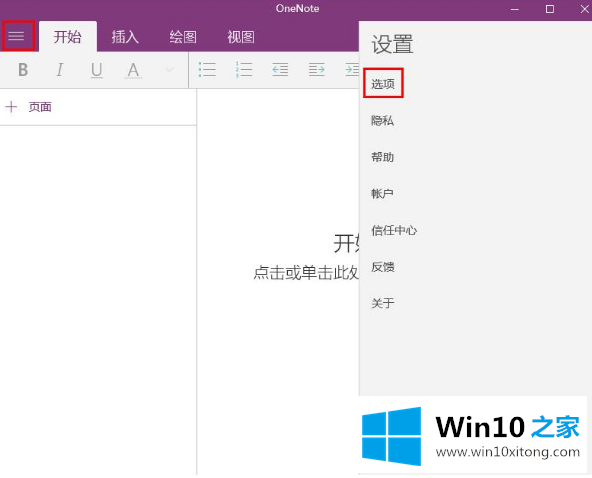
3.启动“自动同步笔记本”,然后关闭onenote。
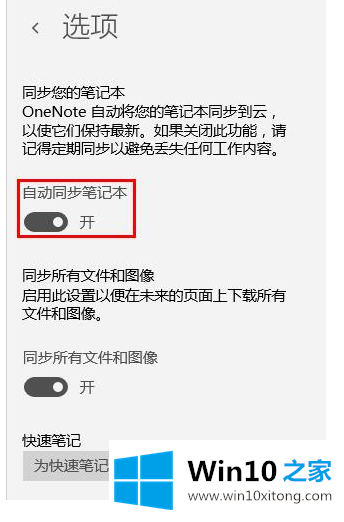
设置后,重新打开onenote后,笔记本将自动同步。有需要的用户可以参考这个方法。
有关Win10系统下onenote如何同步的操作步骤的内容就全部在上文了,要是大家还有更多的问题需要解决,那就快快的关注本站吧。